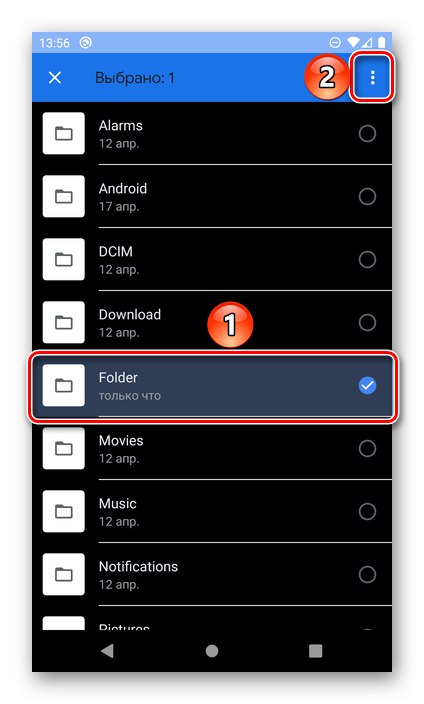Možnost 1: Domovská obrazovka
Změna názvu složky vytvořené na hlavní obrazovce mobilního zařízení a obsahující zástupce aplikací se provádí doslova několika klepnutími.
- Otevřete adresář, který chcete přejmenovat.
- Klepnutím na název zobrazíte virtuální klávesnici.
- Zadejte požadované jméno a potvrďte kliknutím na zaškrtnutí
![Zadání a potvrzení nového názvu složky v systému Android]()
a uvidíte výsledek.
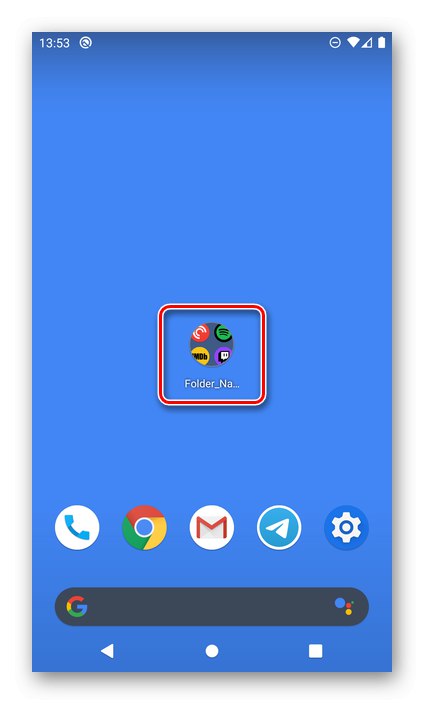
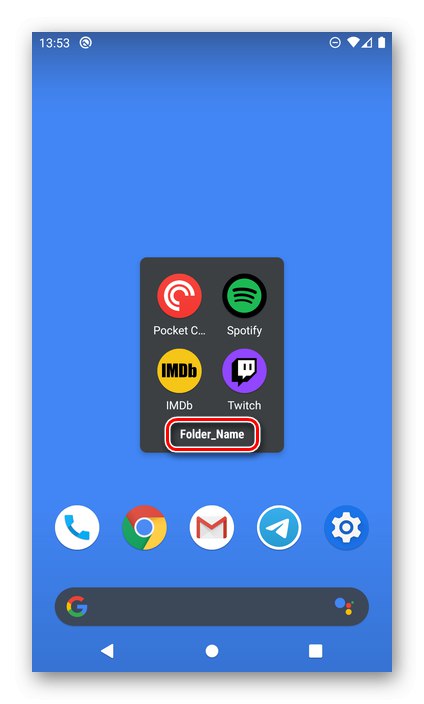
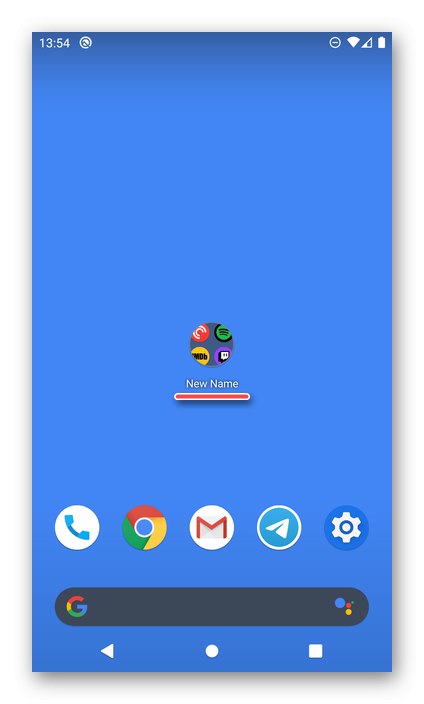
Podobným způsobem jsou složky vytvořené v hlavní nabídce, kde jsou umístěny všechny nainstalované aplikace, přejmenovány v těch skořápkách a spouštěčích, kde je tato funkce implementována.
Přečtěte si také:
Jak vytvořit složku v systému Android
Spouštěcí aplikace pro Android
Možnost 2: Úložiště
Je téměř stejně snadné změnit název adresáře vytvořeného v interním nebo externím (na paměťové kartě) úložišti smartphonu. Chcete-li však tento problém vyřešit, budete muset kontaktovat libovolného správce souborů. Vezměte si jako příklad aplikaci Soubory Google.
Stahujte soubory z obchodu Google Play
- Spusťte správce souborů a nejprve vyberte jednotku, složku, kterou chcete přejmenovat - "Vnitřní paměť" nebo "Paměťová karta" (názvy sekcí se mohou lišit, ale nejsou kritické, ale mohou být umístěny jak na konci seznamu všech prvků, tak v postranním menu).
- Najděte požadovaný adresář, dotkněte se ho a podržte prst, dokud se nezvýrazní, a poté otevřete nabídku - často se jedná o tři svislé tečky v jednom z rohů aplikace.
![Vyberte složku a zavolejte nabídku a přejmenujte ji v systému Android]()
Poznámka: V některých správcích souborů může být nabídka s nezbytnými možnostmi kontextová, to znamená, že se zobrazí přímo na vybrané položce.
- Vybrat předmět "Přejmenovat".
- Zadejte nový název a stiskněte "OK", zaškrtnutí nebo „ENTER“ potvrdit.
- Výsledkem bude přejmenování složky.
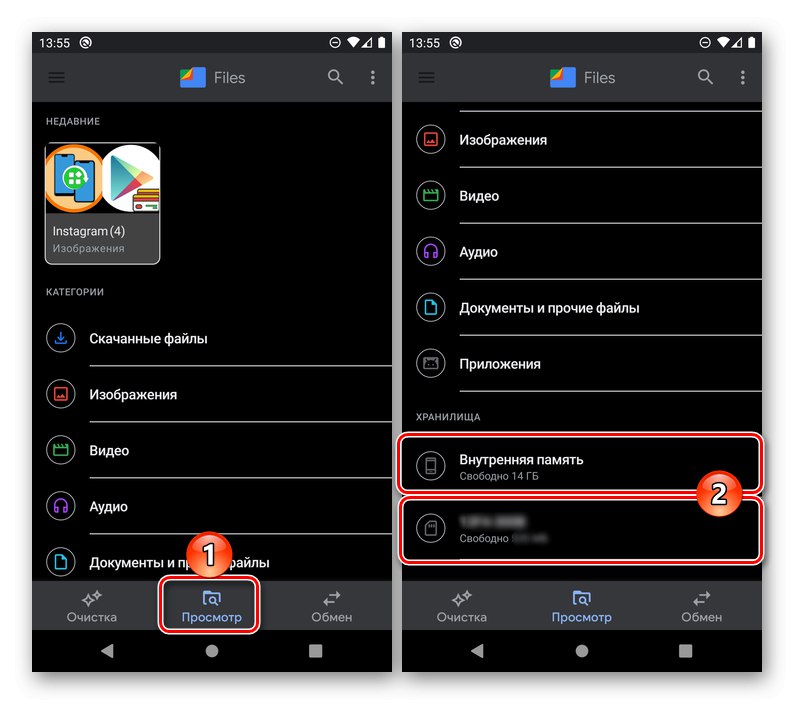
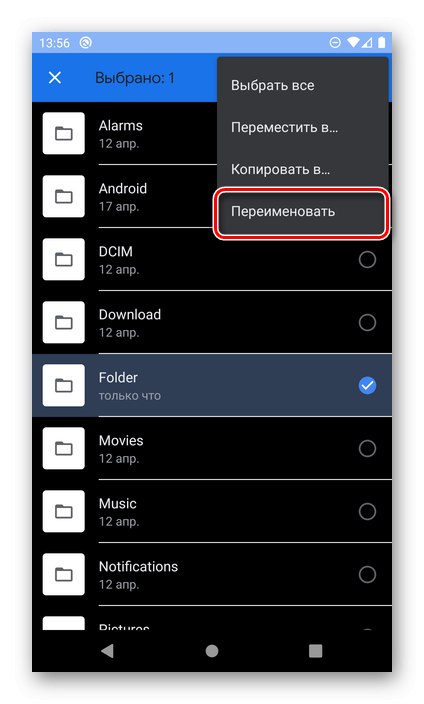
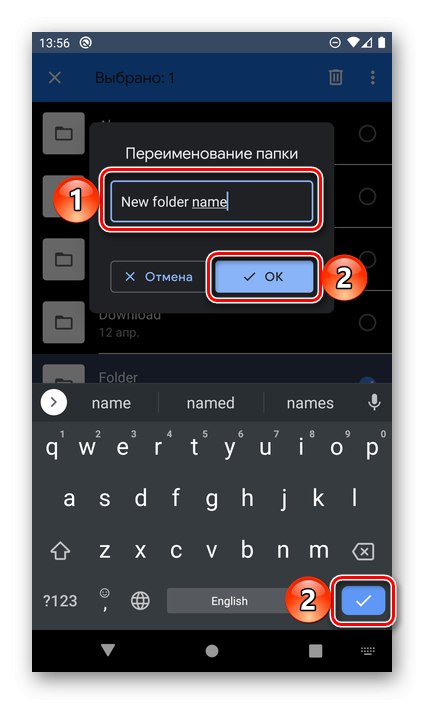
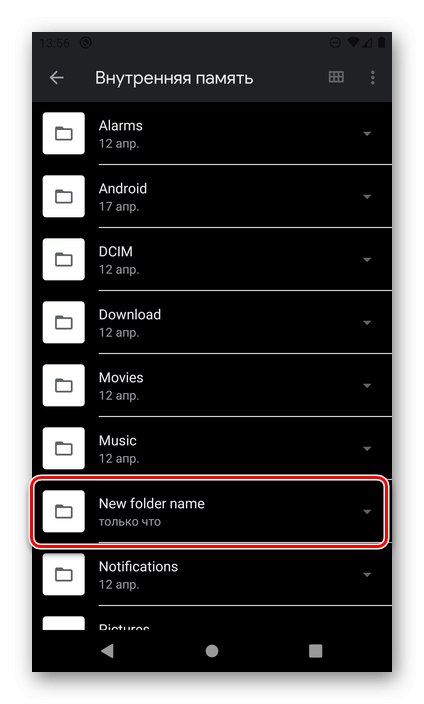
V jiných správcích souborů pro Android se změna názvu adresáře provádí stejným způsobem - stačí jej vybrat, otevřít nabídku, vybrat příslušnou položku a zadat nová data.
Přečtěte si také: Správci souborů pro Android